怎么倒放视频?视频处理技能成目前最为重要的工作能力高低的体现,尤其是最近几年,视频自媒体的普及是的视频处理技术变得更加重要。在视频处理技术中有一项比较冷门的操作,那就是视频倒放,什么情况下需要将视频倒放呢?艺术家、电影制作人或视频编辑可能会倒放视频以达到特殊的艺术效果。这种技术可以通过颠倒时间流逝的感觉来增强场景的神秘感或视觉冲击力。在某些科学实验或研究中,需要分析运动或过程的特定细节。将视频倒放可以帮助科学家更清楚地观察和理解事件的发生和演变。教育和培训领域中,逆向播放视频可以帮助学生更好地理解复杂的动作或过程。例如,在学习舞蹈动作或体育动作时,倒放视频可以让学生更直观地观察每一个细节。
我们平时也经常在视频网站上可以看到一些倒放的视频,那么你知道怎么将视频倒放吗?下面就让小编来为大家介绍几个倒放的方法吧,操作比较简单,可以让你在一分钟后就学会哟。
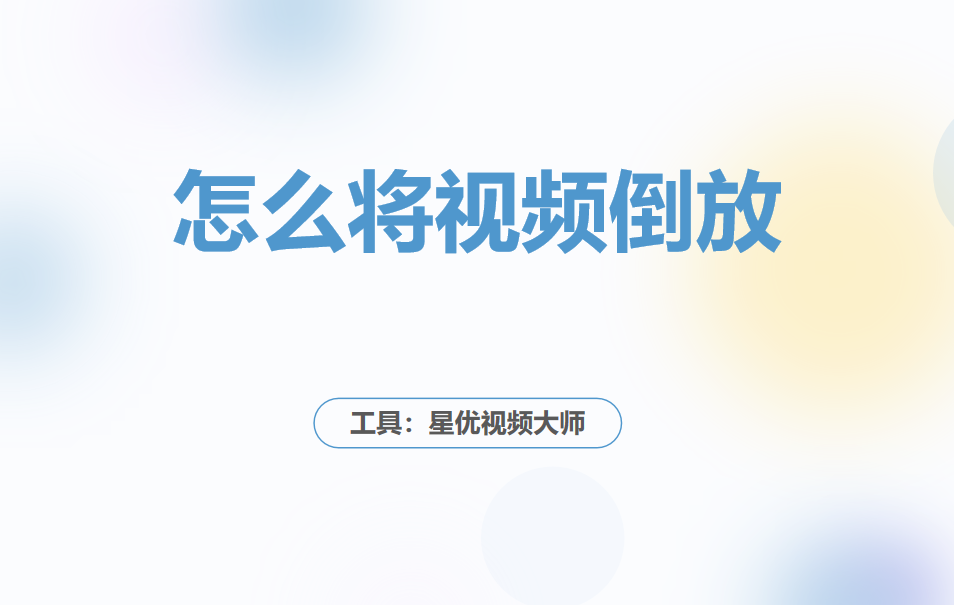
方法一:借用“星优视频大师”软件将视频倒放
软件下载地址:https://www.xingyousoft.com/softcenter/XYVideos
步骤1,很明显,“星优视频大师”软件是一个专业性非常强的视频处理软件,事实也确实如此,这个软件包含8个功能。软件使用需要安装,安装好后打开使用,并选择【视频变速/倒放】功能。
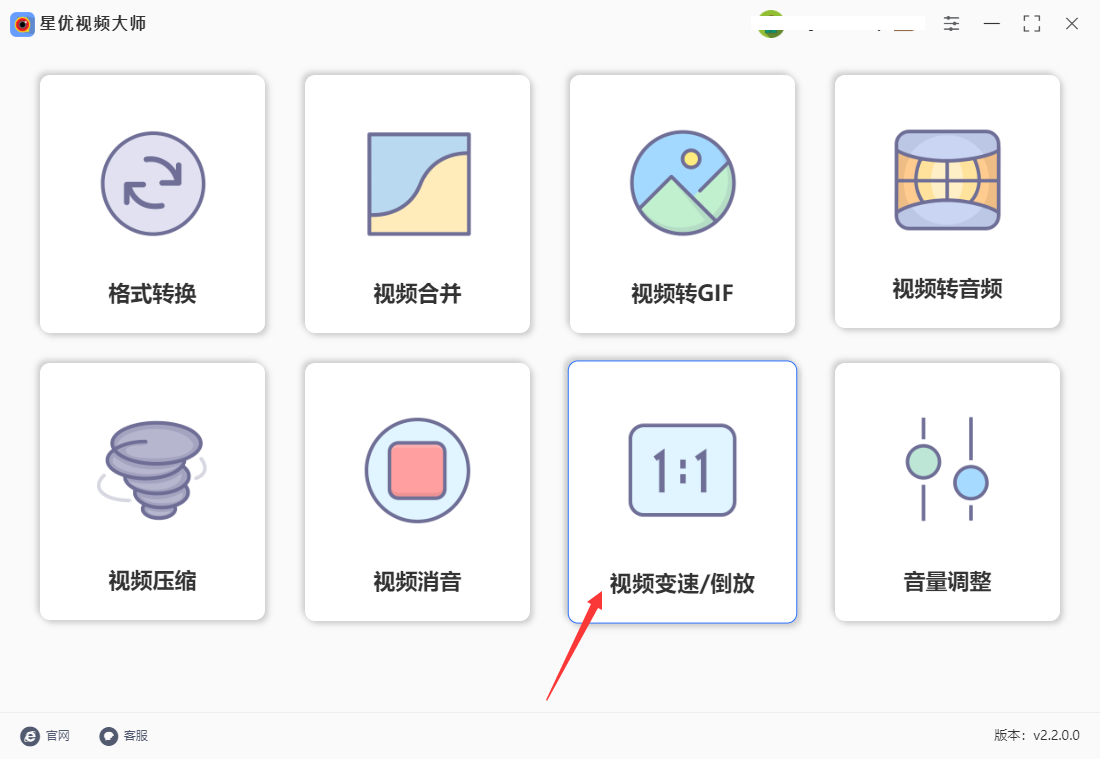
步骤2,这时候会来到软件操作页面,我们点击【添加文件】按钮或者也可以点击软件中间的图标,之后通过打开的文件添加窗口上传需要处理的视频到软件里面。
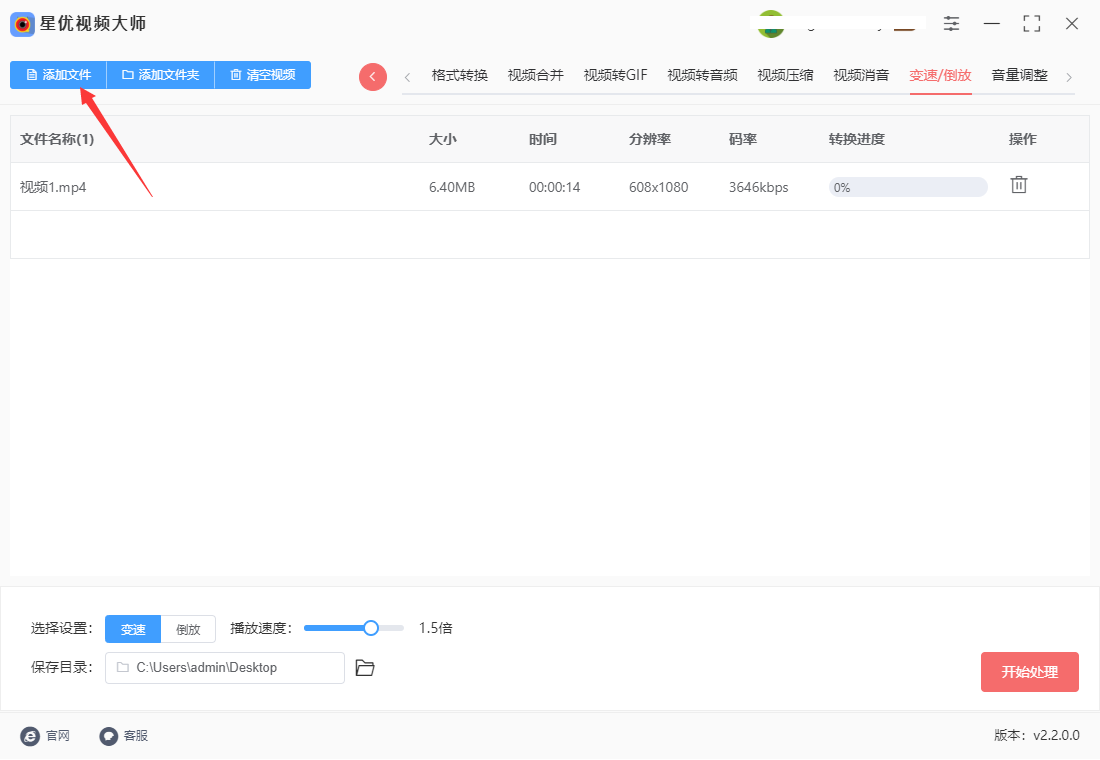
步骤3,随后在软件下方设置为“倒放”;另外还可以设置一下视频倒放完成后的保存目录,当然你也可以不设置,软件默认保存位置是电脑桌面。
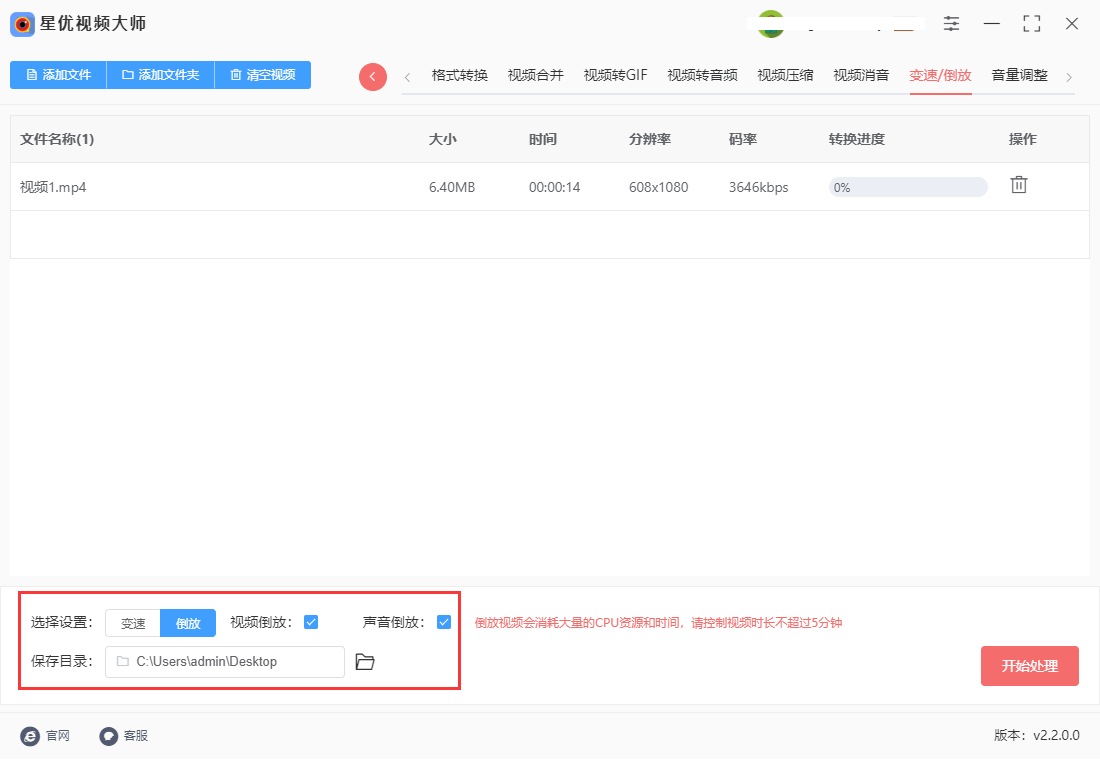
步骤4,设置结束后点击右下角红色按钮,启动视频倒放程序,视频完成倒放后软件会自动弹出保存文件夹,在里面我们就能找到倒放后的视频文件了。
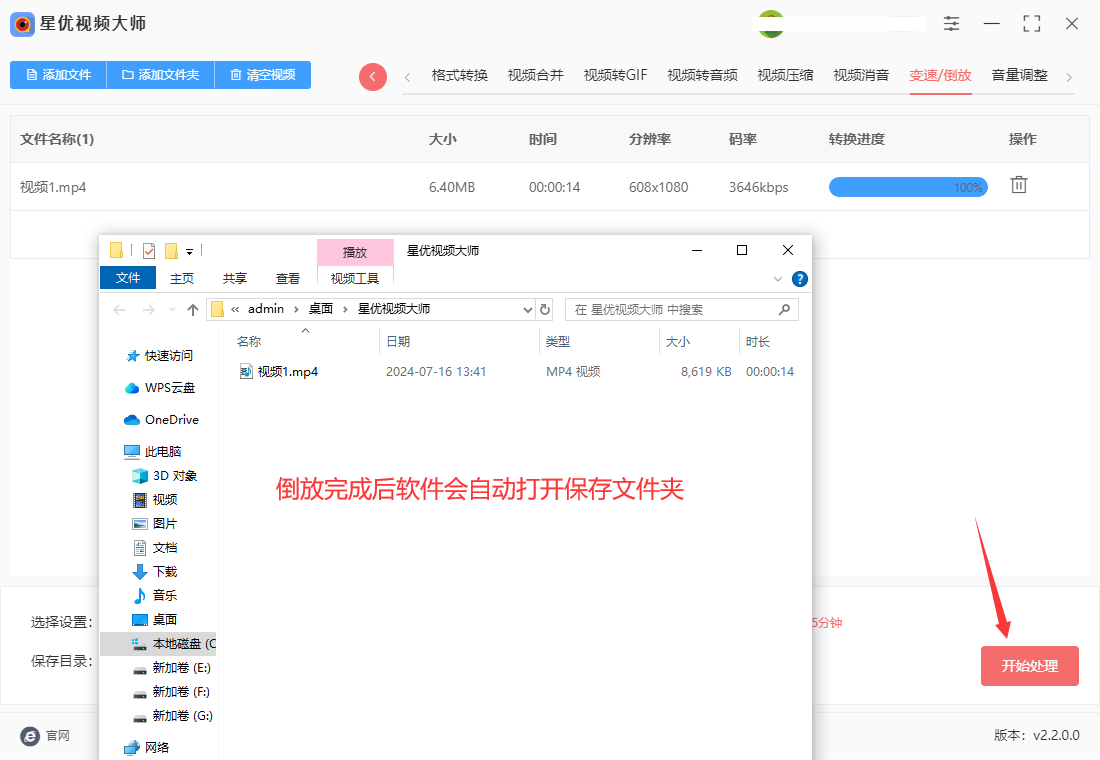
方法二:使用小金视频处理工具将视频倒放
小金视频处理工具是一款功能强大的视频处理软件,它支持多种视频格式的转换、编辑、合并、分割、压缩以及音频提取等多种功能,为用户提供了一站式的视频处理解决方案,下面我们将使用这个软件来教大家如何进行视频倒放。
步骤1,这是一个功能更为全面的视频处理软件,请将此软件下载好并且安装到电脑上,打开软件后在界面上你需要找到“视频倒放”功能,点击它进入下一步。
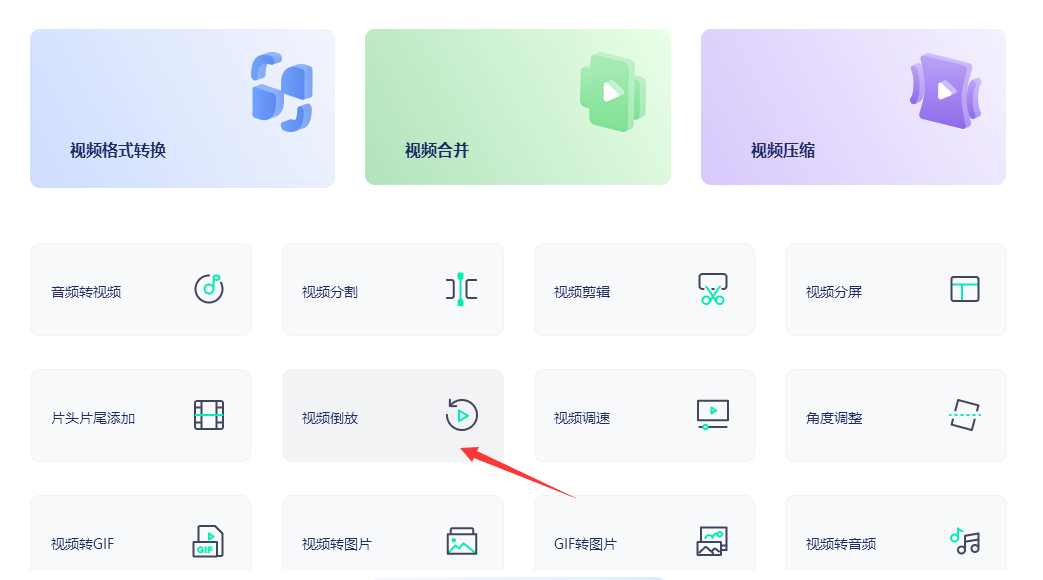
步骤2,来到视频倒放操作页面后,我们点击软件中间虚线方框里的加号,然后将需要倒放的视频导入到软件里,可以导入多个视频进行批量处理。
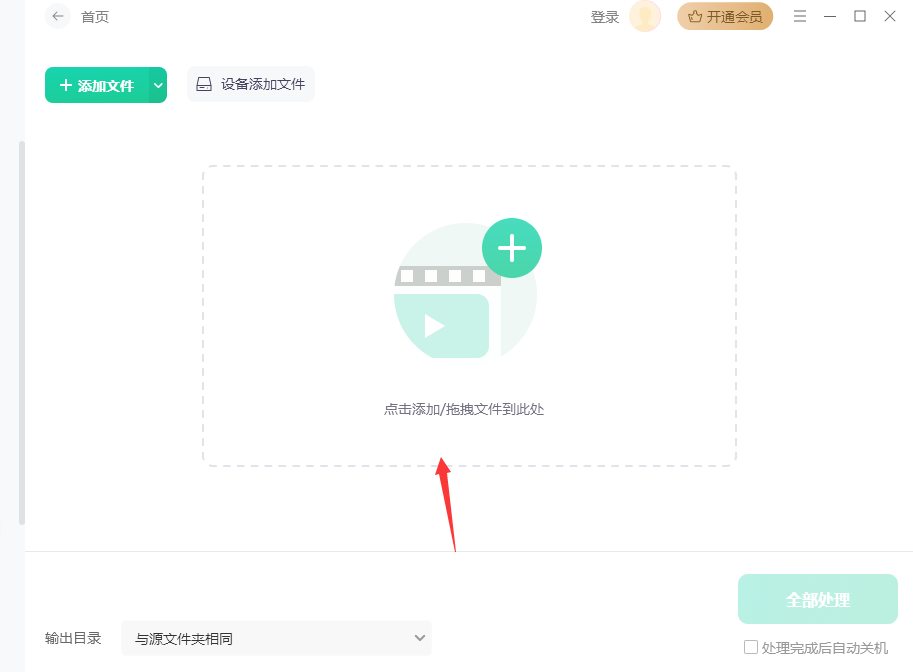
步骤3,先设置一下输出目录,指定一个你喜欢的文件夹用于保存倒放后的视频;最后就可以点击“全部处理”绿色按钮来启动软件了,剩下的事情就交给软件完成吧。
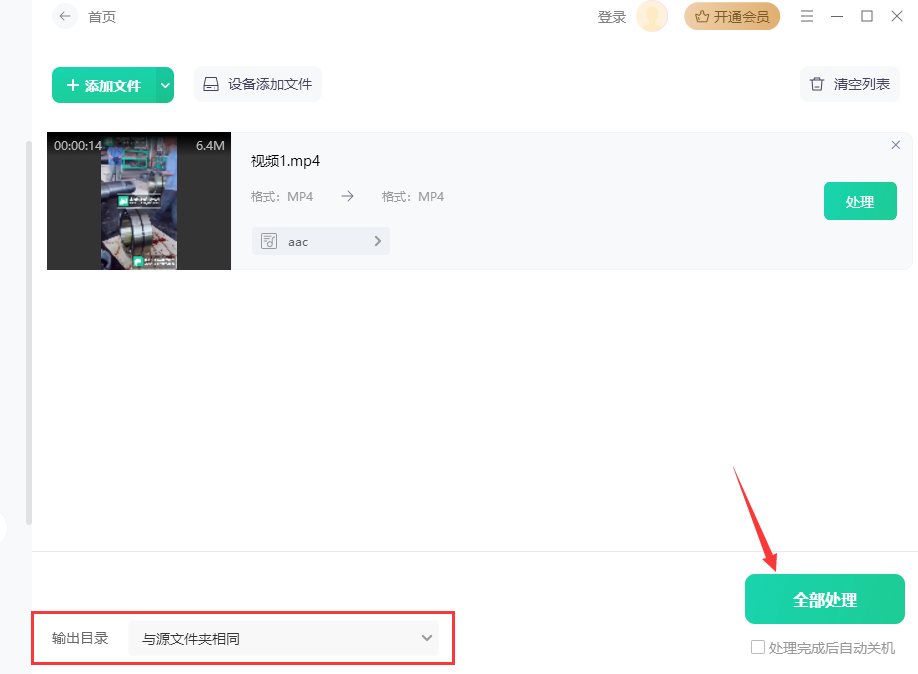
步骤4,进度变成100%的时候代表视频倒放完成,并且会弹出“导出成功”的提示框,提示框上可以看到一个绿色按钮,点击此按钮即可找到倒放后的视频文件。
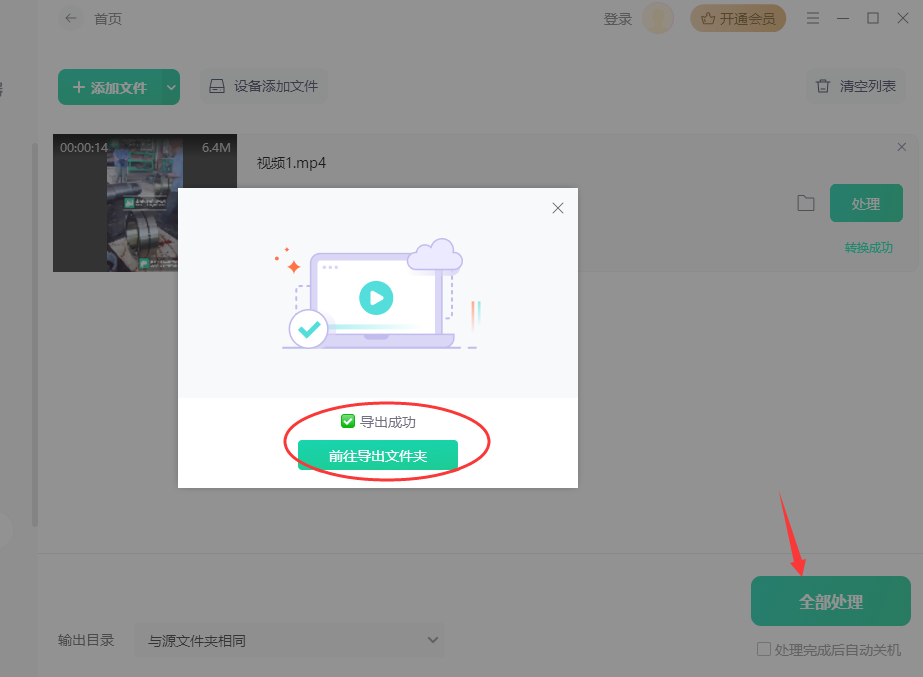
方法三:编写ffmpeg命令将视频倒放
使用FFmpeg可以很方便地将视频进行倒放。下面是使用FFmpeg将视频倒放的基本命令行示例:
ffmpeg -i input.mp4 -vf reverse reversed.mp4
这个命令的解释如下:
① -i input.mp4: 指定输入文件为 input.mp4,你需要将这部分替换为你实际的输入文件名和路径。
② -vf reverse: 使用视频滤镜 reverse,这个滤镜会将视频进行倒放。
③ reversed.mp4: 指定输出文件名为 reversed.mp4,你可以将这部分替换为你希望保存的输出文件名和路径。
执行这个命令后,FFmpeg会读取输入视频文件,应用 reverse 滤镜对视频进行倒放处理,并将处理后的视频保存为指定的输出文件。
请确保在使用之前,你已经安装了FFmpeg,并且可以在命令行中正常调用。 FFmpeg 是一个强大的多媒体处理工具,支持各种视频处理操作,包括转码、裁剪、合并以及像倒放这样的特效处理。
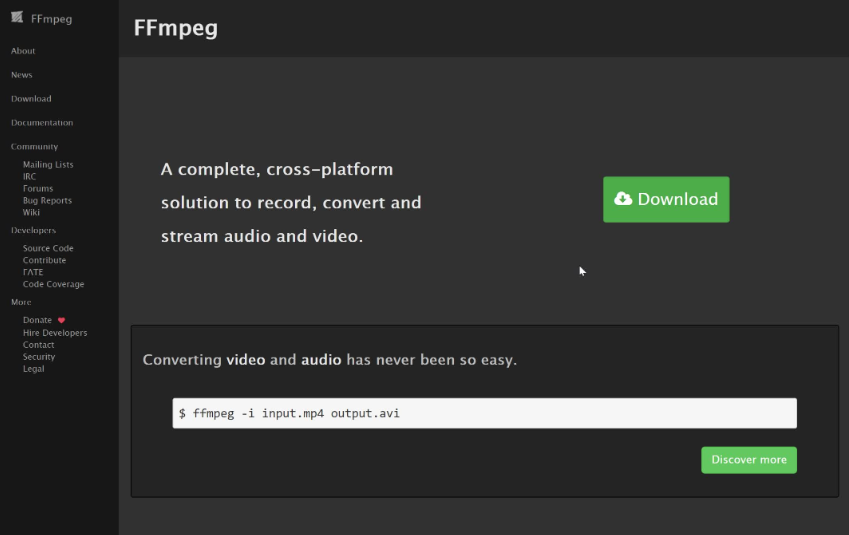
方法四:使用iMovie软件将视频倒放
iMovie是由苹果公司开发的一款视频编辑软件,它专门设计用于在Mac和iOS设备上进行视频编辑和制作。iMovie提供了一系列简单易用的工具,使得用户可以轻松地剪辑、组织和分享视频。这款软件适合不同技能水平的用户,从新手到专业人士都能够通过它来进行基本到中级的视频编辑。在iMovie中将视频倒放(即逆时针播放)是一个相对简单的操作。以下是如何在iMovie中实现的步骤:
① 打开iMovie:首先,确保你已经启动了iMovie软件,并打开你要编辑的项目或者创建一个新项目。
② 导入视频:如果你的视频不在项目中,首先将需要倒放的视频导入到iMovie中。可以通过拖放文件到iMovie界面或者使用导入菜单来完成。
③ 选择视频片段:在项目中找到你想要倒放的视频片段,并将其拖放到时间轴上。确保片段被放置在你希望它倒放的位置。
④ 应用倒放效果:
右键单击视频片段,或者在选中片段后点击顶部工具栏中的速度按钮(时钟图标)。
在弹出的菜单中,选择“倒放”选项。
⑤ 预览和调整:倒放效果会立即应用到视频片段上。你可以通过播放预览来确认效果是否符合预期。如果需要,可以调整片段的位置或者应用其他编辑操作。
⑥ 导出项目:完成倒放操作后,可以继续进行其他编辑或者导出整个项目。点击顶部菜单中的“文件” > “导出项目”来保存你的编辑成果。
通过这些步骤,你可以在iMovie中轻松地将视频片段倒放,制作出逆时针播放的效果。记得在操作前备份原始视频,以防意外修改。
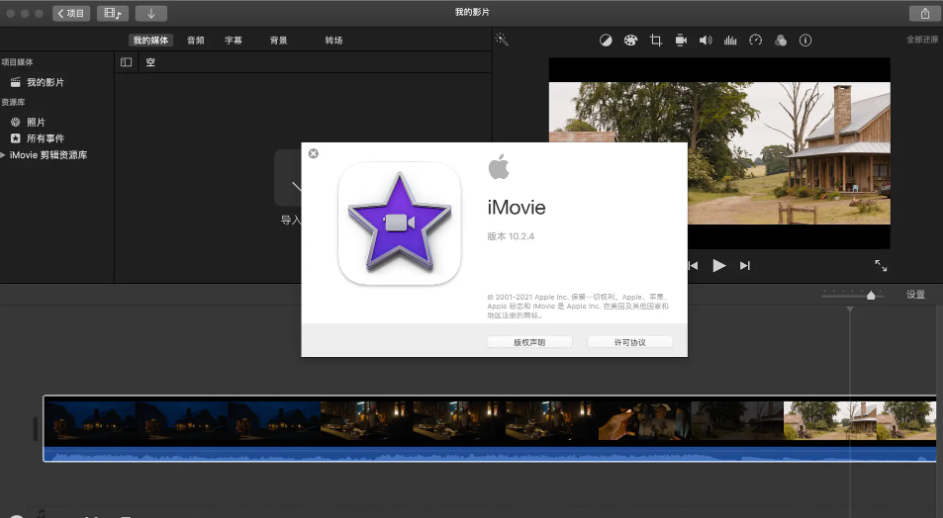
视频倒放技术犹如一颗璀璨的星辰,以其独特的魅力吸引着无数探索者的目光。这项技术,顾名思义,能够将视频中的时间线逆转,让一切动作、事件仿佛被时光机拉回原点,重新上演却以截然相反的姿态呈现。视频倒放不仅为观众带来了视觉上的新奇体验,更激发了无限的创意与想象。它被广泛应用于广告、电影、艺术等领域,成为创作者表达独特视角、探索时间奥秘的得力工具。在这个被倒放的世界里,每一个瞬间都充满了未知与惊喜,等待着我们去发现、去感受。上面小编为大家准备了几个不错的视频倒放技术,基本上都需要结借助专业的视频软件来完成,感兴趣的朋友一定要试一试哦。





















 2645
2645

 被折叠的 条评论
为什么被折叠?
被折叠的 条评论
为什么被折叠?








